点击上方“DataCharm”,选择“星标”公众号

在一些常见的统计图表中经常需要在一些图表中添加P值,那么今天小编给大家汇总一下关于统计图表中P值的添加方法。今天推文的主要内容如下:
P值简单介绍
可视化绘制中P值绘制
P值简单介绍
P值是指在一个概率模型中,统计摘要(如两组样本均值差)与实际观测数据相同,或甚至更大这一事件发生的概率。换言之,是检验假设零假设成立或表现更严重的可能性。P值若与选定显著性水平(0.05或0.01) 相比更小,则零假设会被否定而不可接受。然而这并不直接表明原假设正确。P值是一个服从正态分布的随机变量,在实际使用中因样本等各种因素存在不确定性.在许多研究领域,0.05的P值通常被认为是可接受错误的边界水平。(内容来源于网络,本来小编想自己写来着,可是,小编机会忘完啦
 ,详细的内容,小伙伴们可自行搜索哈~~)
,详细的内容,小伙伴们可自行搜索哈~~)
可视化绘制中P值绘制
作为本期推文的重点介绍,如何在我们的可视化图表中添加P值,使其更好的表现图表含义是在绘制图表是需要考虑的。本次,小编就使用R-ggpubr和R-ggsignif包进行P值添加及定制化操作。直接上干货~~
R-ggpubr 添加P值
在使用ggpubr包进行P值添加之前,我们需导入R-rstatix包进行必要的统计操作(T检验等),这里我们直接通过例子进行解释说明。
「简单例子」:
# 导入必要的包
library(tidyverse)
library(ggtext)
library(hrbrthemes)
library(ggpubr)
library(rstatix)
library(ggsci)
# 导入数据
df <- ToothGrowth
df$dose <- as.factor(df$dose)
# 进行T-test
stat.test <- df %>% rstatix::t_test(len ~ supp) %>% rstatix::add_significance()
# 进行可视化绘制
stat.test <- stat.test %>% rstatix::add_xy_position(x = "supp")
bxp <- ggpubr::ggboxplot(df, x = "supp", y = "len", fill = "supp",
palette="jco",
ggtheme= hrbrthemes::theme_ipsum(base_family = "Roboto Condensed")) +
labs(
title = "Example of <span style='color:#D20F26'> add P values in ggpubr</span>",
subtitle = "processed charts with <span style='color:#1A73E8'>ggpubr::ggboxplot + rstatix::t_test</span>",
caption = "Visualization by <span style='color:#DD6449'>DataCharm</span>")+
# 添加P值
stat_pvalue_manual(stat.test, label = "p") +
scale_y_continuous(expand = expansion(mult = c(0.05, 0.1)))+
theme(
plot.title = element_markdown(hjust = 0.5,vjust = .5,color = "black",
size = 20, margin = margin(t = 1, b = 12)),
plot.subtitle = element_markdown(hjust = 0,vjust = .5,size=15),
plot.caption = element_markdown(face = 'bold',size = 12))
此外,你还可以通过显示P值的显著性水平(p.signif)
+
stat_pvalue_manual(stat.test, label = "p.signif")
+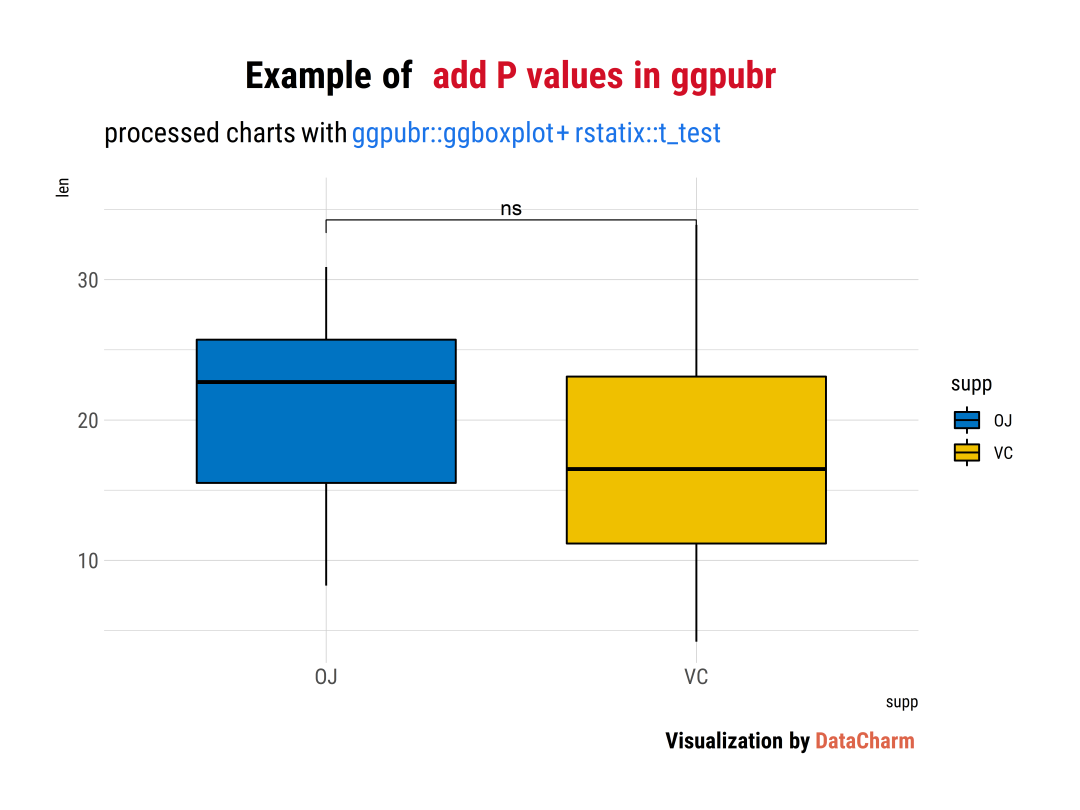
「分组数据例子」:如果我们面对分组数据时,我么可通过如下代码进行组与组数据直接的显著性比较,我们还是使用上面的数据,只不过使用group_by进行分组操作:
# 分组计算P值
stat.test <- df %>% group_by(dose) %>%rstatix::t_test(len ~ supp) %>% rstatix::adjust_pvalue() %>%
rstatix::add_significance("p.adj")
#可视化绘制
stat.test <- stat.test %>% add_xy_position(x = "supp")
bxp2 <- ggboxplot(df, x = "supp", y = "len", fill = "supp",palette = "jco",
facet.by = "dose",
ggtheme= hrbrthemes::theme_ipsum(base_family = "Roboto Condensed")) +
labs(
title = "Example of <span style='color:#D20F26'> add P.adj values in ggpubr</span>",
subtitle = "processed charts with <span style='color:#1A73E8'>ggpubr::ggboxplot + rstatix::t_test</span>",
caption = "Visualization by <span style='color:#DD6449'>DataCharm</span>")+
stat_pvalue_manual(stat.test, label = "p.adj") +
scale_y_continuous(expand = expansion(mult = c(0.05, 0.10))) +
theme(
plot.title = element_markdown(hjust = 0.5,vjust = .5,color = "black",
size = 20, margin = margin(t = 1, b = 12)),
plot.subtitle = element_markdown(hjust = 0,vjust = .5,size=15),
plot.caption = element_markdown(face = 'bold',size = 12))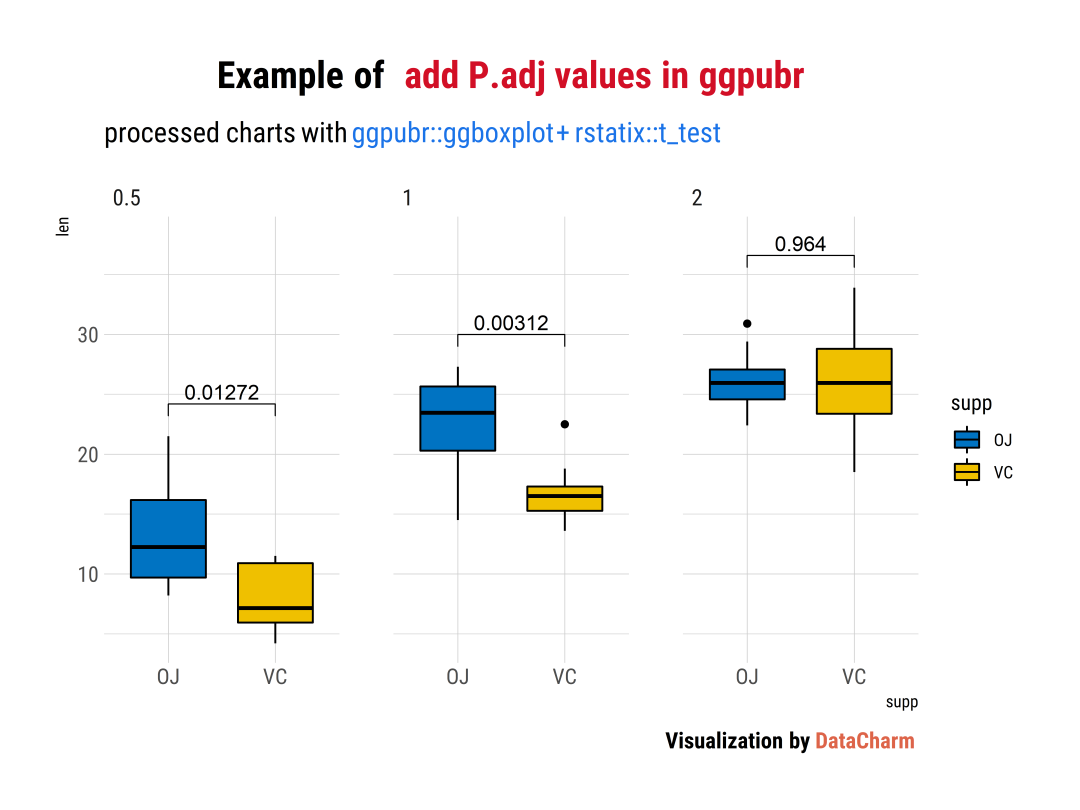
不喜欢ggsci包的颜色配色,我们可以使用黑灰色系进行颜色设置,修改成如下代码即可:
ggboxplot(df, x = "supp", y = "len", fill = "supp",palette = c("gray80","gray20"),
facet.by = "dose",
ggtheme= hrbrthemes::theme_ipsum(base_family = "Roboto Condensed"))设置palette = c("gray80","gray20") 即可。
「定义P值样式」:
如果觉得P值的样式比较单一,也可以自定义P值样式:
#定义P值显示条件
stat.test$custom.label <- ifelse(stat.test$p.adj <=.05,stat.test$p.adj,"ns")
# 可视化绘制
stat.test <- stat.test %>% add_xy_position(x = "supp")
bxp4 <- ggboxplot(df, x = "supp", y = "len", fill = "supp",palette = "jco",
facet.by = "dose",
ggtheme= hrbrthemes::theme_ipsum(base_family = "Roboto Condensed")) +
labs(
title = "Example of <span style='color:#D20F26'> add P.custom values in ggpubr</span>",
subtitle = "processed charts with <span style='color:#1A73E8'>ggpubr::ggboxplot + rstatix::t_test</span>",
caption = "Visualization by <span style='color:#DD6449'>DataCharm</span>")+
stat_pvalue_manual(stat.test, label = "custom.label") +
scale_y_continuous(expand = expansion(mult = c(0.05, 0.10))) +
theme(
plot.title = element_markdown(hjust = 0.5,vjust = .5,color = "black",
size = 20, margin = margin(t = 1, b = 12)),
plot.subtitle = element_markdown(hjust = 0,vjust = .5,size=15),
plot.caption = element_markdown(face = 'bold',size = 12))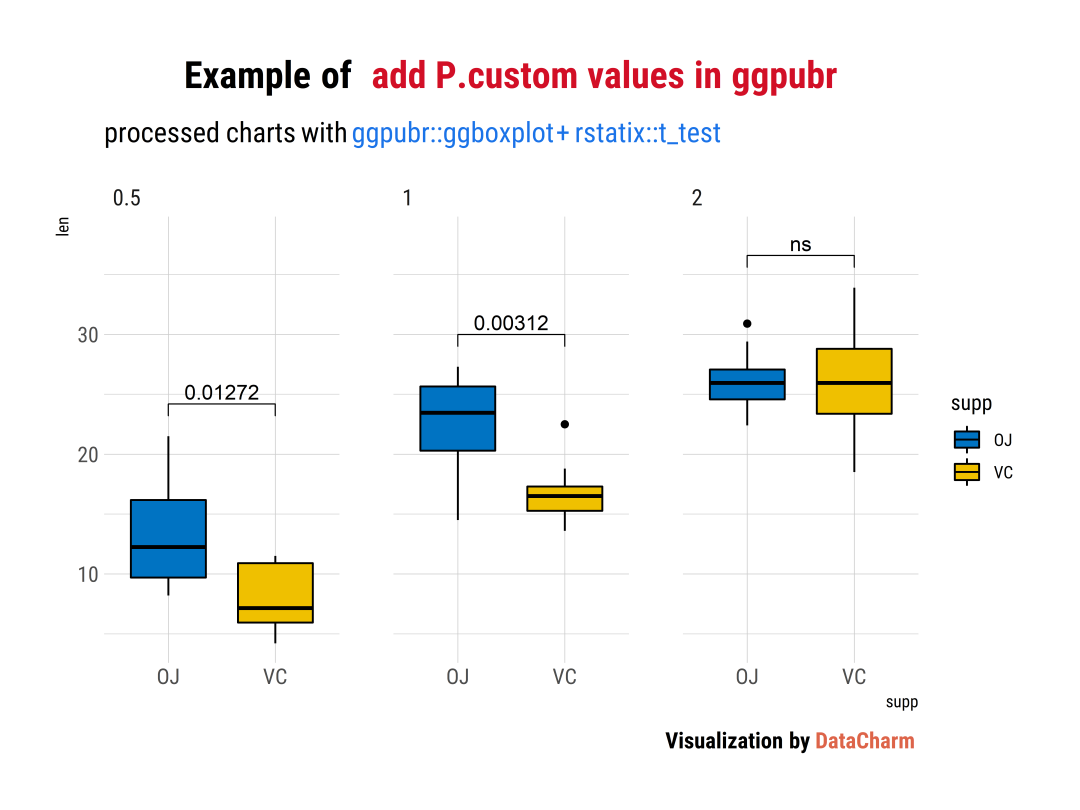
设置P值位科学计数法:
# 添加科学计数法一列
+
stat.test$p.scient <- format(stat.test$p.adj, scientific = TRUE)
+ ····
stat_pvalue_manual(stat.test, label = "p.scient")+
# 其他同上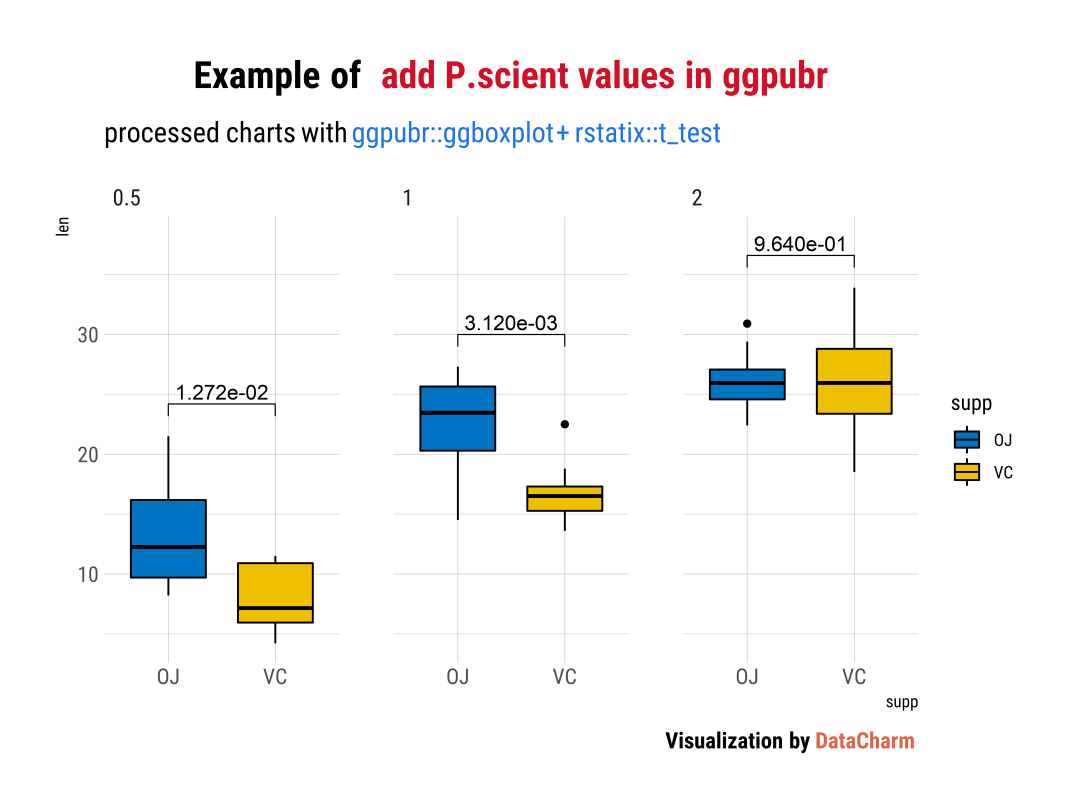
还可以绘制如下可视化结果:
# 计算P值
stat.test <- df %>%
t_test(len ~ supp, paired = TRUE) %>%add_significance()
# 可视化绘制
stat.test <- stat.test %>% add_xy_position(x = "supp")
ggpaired(df, x = "supp", y = "len", fill = "supp",palette = "jco",
line.color = "gray", line.size = 0.4,
ggtheme= hrbrthemes::theme_ipsum(base_family = "Roboto Condensed")) +
labs(
title = "Example of <span style='color:#D20F26'> add P.signif values in ggpubr</span>",
subtitle = "processed charts with <span style='color:#1A73E8'>ggpubr::ggpaired + rstatix::t_test</span>",
caption = "Visualization by <span style='color:#DD6449'>DataCharm</span>")+
stat_pvalue_manual(stat.test, label = "{p}{p.signif}") +
scale_y_continuous(expand = expansion(mult = c(0.05, 0.10))) +
theme(
plot.title = element_markdown(hjust = 0.5,vjust = .5,color = "black",
size = 20, margin = margin(t = 1, b = 12)),
plot.subtitle = element_markdown(hjust = 0,vjust = .5,size=15),
plot.caption = element_markdown(face = 'bold',size = 12))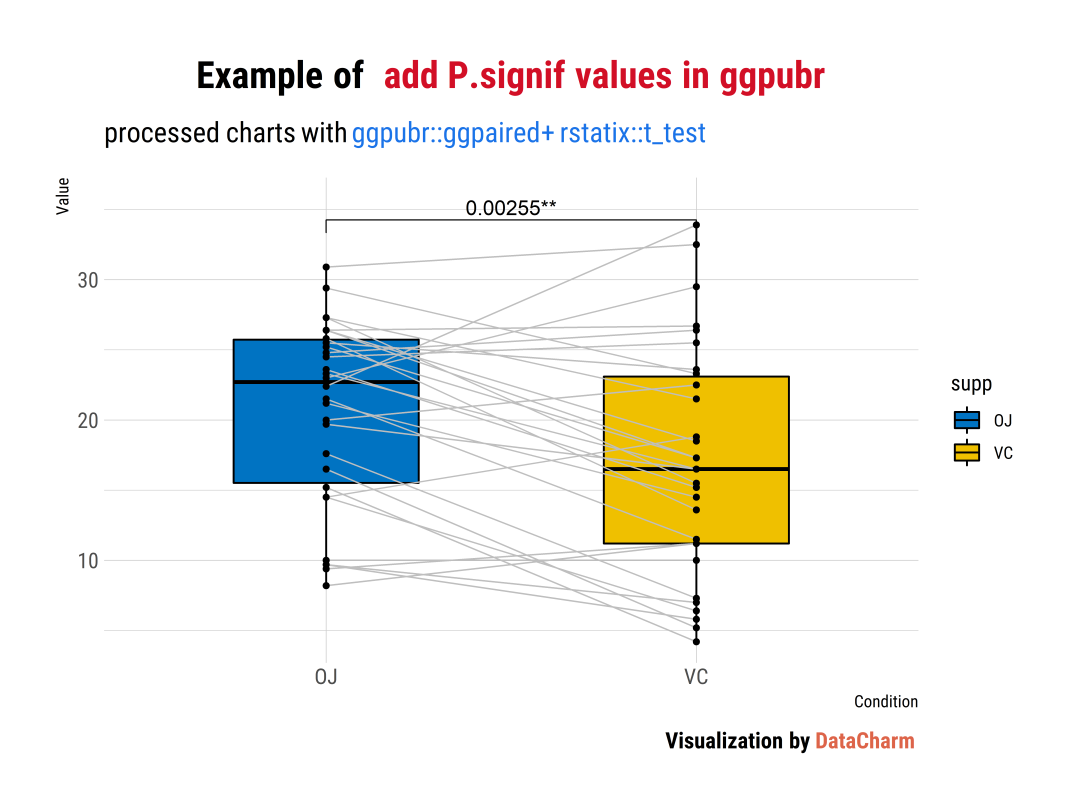
「柱形图P值添加」:统计计算如下:
# 统计计算
stat.test <- df %>% t_test(len ~ dose)%>% add_xy_position(fun = "mean_sd", x = "dose")
#可视化绘制
bp_p <- ggbarplot(df, x = "dose", y = "len", add = "mean_sd", fill = "dose", palette = "jco",
ggtheme= hrbrthemes::theme_ipsum(base_family = "Roboto Condensed")) +
stat_pvalue_manual(stat.test, label = "p.adj.signif", tip.length = 0.01)+
labs(
title = "Example of <span style='color:#D20F26'> ggpubr::ggbarplot with p.adj.signif</span>",
subtitle = "processed charts with <span style='color:#1A73E8'>ggpubr::ggbarplot + rstatix::t_test</span>",
caption = "Visualization by <span style='color:#DD6449'>DataCharm</span>")+
theme(
plot.title = element_markdown(hjust = 0.5,vjust = .5,color = "black",
size = 20, margin = margin(t = 1, b = 12)),
plot.subtitle = element_markdown(hjust = 0,vjust = .5,size=15),
plot.caption = element_markdown(face = 'bold',size = 12))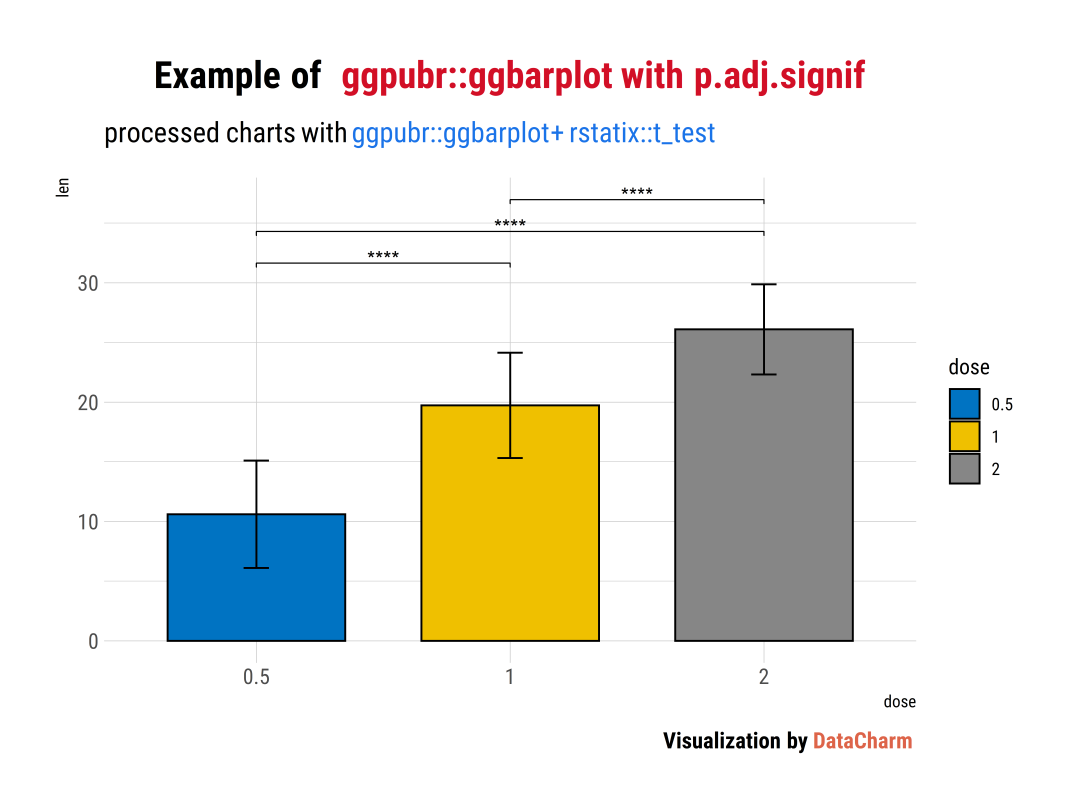
具体的P值样式修改可参看上面代码。以上就是使用R-ggpubr包快速绘制P值的方法介绍,借助了R-rstatix包进行完成,下面小编就介绍一种更简单的绘制P值的方法。
R-ggsignif添加P值
R-ggsignif 包可是专门为绘制P值的第三方包,其实用也较为简单,接下来通过三个小例子解释一下:
「样例一」:
ggplot(mpg, aes(class, hwy)) +
geom_boxplot() +
geom_signif(
comparisons = list(c("2seater", "midsize"), c("minivan", "suv")),
textsize = 6,map_signif_level = function(p) sprintf("P = %.2g", p)
) +
ylim(NA, 48) +
labs(
title = "Example of <span style='color:#D20F26'>ggsignif::geom_signif function</span>",
subtitle = "processed charts with <span style='color:#1A73E8'>geom_signif()</span>",
caption = "Visualization by <span style='color:#DD6449'>DataCharm</span>") +
hrbrthemes::theme_ipsum(base_family = "Roboto Condensed") +
theme(
plot.title = element_markdown(hjust = 0.5,vjust = .5,color = "black",
size = 20, margin = margin(t = 1, b = 12)),
plot.subtitle = element_markdown(hjust = 0,vjust = .5,size=15),
plot.caption = element_markdown(face = 'bold',size = 12))
注意:
geom_signif(
comparisons = list(c("2seater", "midsize"), c("minivan", "suv")),
textsize = 6,map_signif_level = function(p) sprintf("P = %.2g", p)
)添加P值并修改P值样式。
「样例二」:
ggplot(iris, aes(Species, Sepal.Width)) +
geom_boxplot(aes(fill=Species)) +
geom_signif(
comparisons = list(c("versicolor", "setosa"),c("versicolor","virginica")),
textsize = 6,map_signif_level = function(p) sprintf("P = %.3g", p),
y_position = c(4.5, 4.))+
scale_fill_jco()+
ylim(NA, 5) +
labs(
title = "Example of <span style='color:#D20F26'>ggsignif::geom_signif function</span>",
subtitle = "processed charts with <span style='color:#1A73E8'>geom_signif()</span>",
caption = "Visualization by <span style='color:#DD6449'>DataCharm</span>") +
hrbrthemes::theme_ipsum(base_family = "Roboto Condensed") +
theme(
plot.title = element_markdown(hjust = 0.5,vjust = .5,color = "black",
size = 20, margin = margin(t = 1, b = 12)),
plot.subtitle = element_markdown(hjust = 0,vjust = .5,size=15),
plot.caption = element_markdown(face = 'bold',size = 12))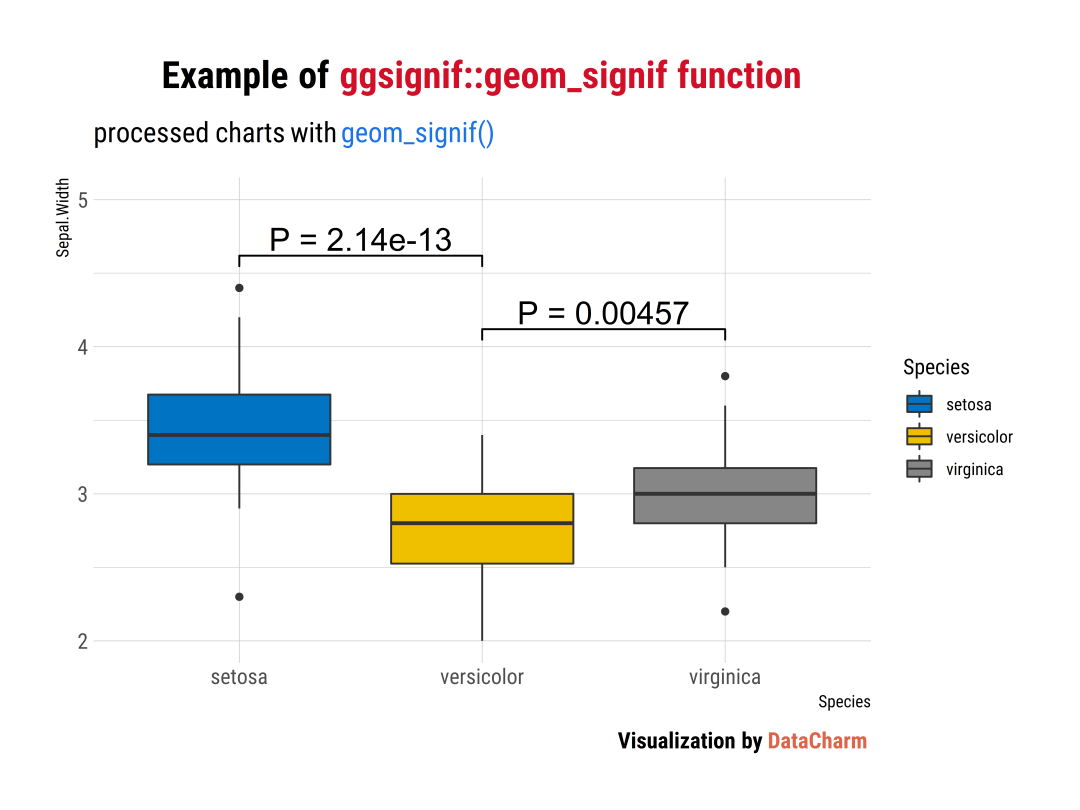
通过:
y_position = c(4.5, 4.)设置P值的具体添加位置。
「样例三」:
test_data<- data.frame(
Group = c("S1", "S1", "S2", "S2"),
Sub = c("A", "B", "A", "B"),
Value = c(2, 5, 7, 8)
)
# 可视化绘制
ggplot(test_data, aes(x = Group, y = Value)) +
geom_bar(aes(fill = Sub), stat = "identity", position = "dodge", width = .6) +
geom_signif(
y_position = c(5.3, 8.3), xmin = c(0.8, 1.8), xmax = c(1.2, 2.2),
annotation = c("**", "NS")) +
geom_signif(
comparisons = list(c("S1", "S2")),size=.7,
y_position = 9.3, vjust = 0.2)+
scale_fill_grey() +
labs(
title = "Example of <span style='color:#D20F26'>ggsignif::geom_signif function</span>",
subtitle = "processed charts with <span style='color:#1A73E8'>geom_signif() in geom_bar</span>",
caption = "Visualization by <span style='color:#DD6449'>DataCharm</span>") +
hrbrthemes::theme_ipsum(base_family = "Roboto Condensed") +
theme(
plot.title = element_markdown(hjust = 0.5,vjust = .5,color = "black",
size = 20, margin = margin(t = 1, b = 12)),
plot.subtitle = element_markdown(hjust = 0,vjust = .5,size=15),
plot.caption = element_markdown(face = 'bold',size = 12))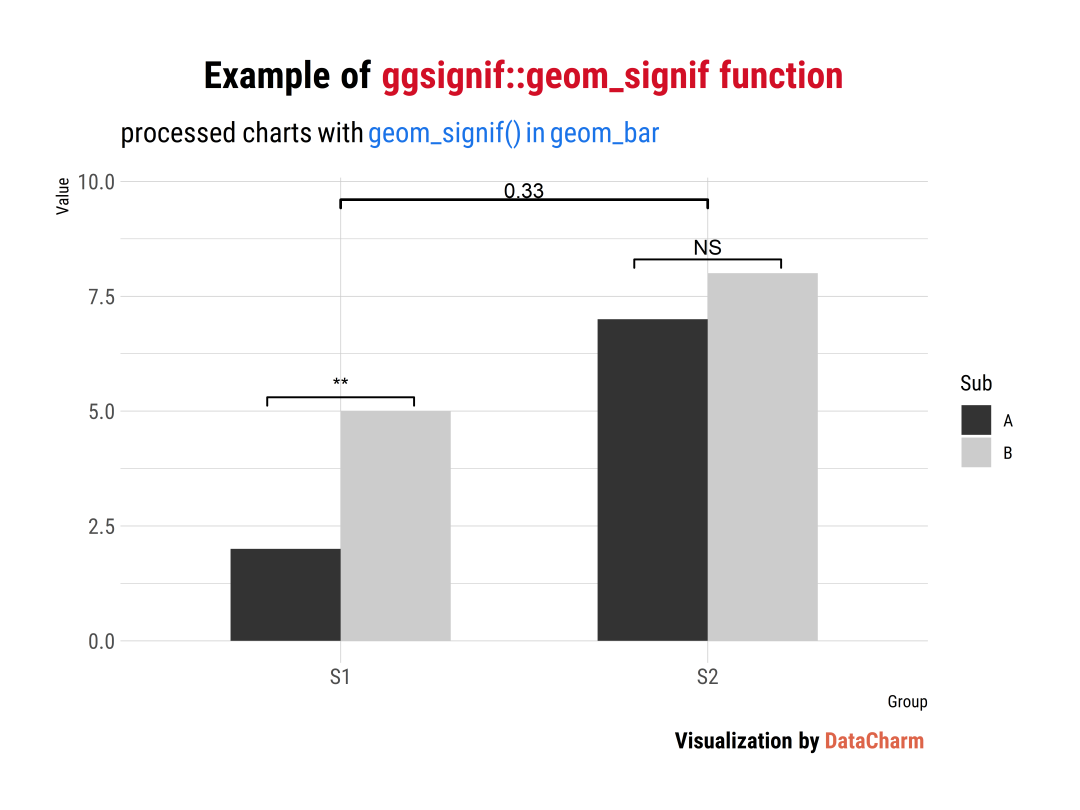
通过:
y_position = c(5.3, 8.3), xmin = c(0.8, 1.8), xmax = c(1.2, 2.2),
annotation = c("**", "NS")
comparisons = list(c("S1", "S2")),size=.7,
y_position = 9.3, vjust = 0.2设置P值显示样式和样式(粗细、位置等)。
是不是觉得使用R-ggsignif包绘制P值更加方便些呢,更多属性设置和其他用法,小伙伴们可去ggsigni包官网进行查阅。
总结
今天这篇推文小编汇总了常见P值的可视化绘制方法,希望对大家有所帮助。更多详细内容,小伙伴们可自行探索哈~~
往期精品(点击图片直达文字对应教程)
后台回复“生信宝典福利第一波”或点击阅读原文获取教程合集






















































 1139
1139

 被折叠的 条评论
为什么被折叠?
被折叠的 条评论
为什么被折叠?








